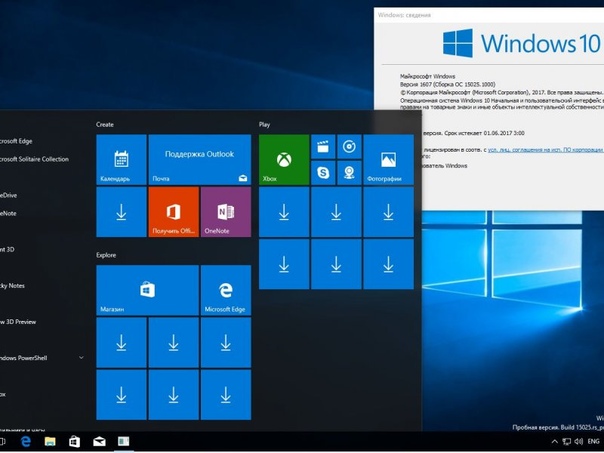Windows 10 какая версия лучше: Какую сборку Windows 10 лучше поставить
Содержание
Microsoft прекращает поддержку самой популярной версии Windows. Что нужно знать пользователям?
Свежий номер
РГ-Неделя
Родина
Тематические приложения
Союз
Свежий номер
Экономика
02.05.2023 19:54
Поделиться
Microsoft прекращает поддержку самой популярной версии Windows
Дмитрий Бевза
Компания Microsoft официально объявила, что текущая версия Windows 10 (22h3) станет последней официальной версией этой ОС.
Установить Windows 11 можно с сайта Microsoft. / Александр Корольков / РГ
Это означает, что Microsoft прекращает обновлять функциональность Windows 10 версий Home, Pro, Pro Education, Pro для рабочих станций, включая новые возможности системы, новые драйвера для оборудования и периферии. При этом обновления безопасности будут ежемесячно выходить до 14 октября 2025 года.
Обновления для версий сборки Windows LTSC (Long-Term Servicing Channel) будут поддерживаться до 12 января 2027 года, а цикл обновлений «Windows 10 IoT Корпоративная LTSC» устанавливаемой в устройства интернета вещей, например, в банкоматы, продлится до 13 января 2032-го.
Пользователям прекращение выпуска обновлений грозит потенциальными проблемами с новым железом и приложениями. Так в феврале компания Google прекратила поддержку Windows 7, 8 и 8.1, а Chrome 110 стала первой версией браузера, которой для установки требуется Windows 10 или Windows 11.
И хотя до 14 октября 2025 года использование Windows 10 будет таким же безопасным, как и сейчас, пользователи старой ОС не смогут получать различные полезные обновления, такие как недавний апдейт приложения «Связь с телефоном», позволяющий пользователям iPhone синхронизировать свое устройство с ПК, совершать и принимать телефонные звонки, отправлять и получать текстовые сообщения в iMessage, а также просматривать уведомления iPhone на компьютере под управлением Windows.
Бесплатное обновление с Windows 10 до Windows 11 для российских пользователей по-прежнему доступно. Самый простой вариант — это обновление через меню «Обновление и безопасность» в разделе «Параметры». На многих ПК под управлением Windows 10 там имеется кнопка «Скачать и установить Windows 11».
Если такая кнопка не появилась, то установить Windows 11 можно с сайта Microsoft. Удобнее всего это сделать, скачав и установив на компьютер приложение Windows 11 Installation Assistant. И сайт, и программа, и обновление доступны для пользователей из России.
По мнению главного редактора портала, Ferra.ru Евгения Харитонова, веских причин отказываться от перехода с Windows 10 на Windows 11 нет — новая система лучше выглядит, проще в настройке для непрофессионалов и лучше раскрывает потенциал современных процессоров и видеокарт — в особенности, процессоров Intel 12 и 13 поколения и видеокарт NVIDIA GeForce серий RTX 30 и RTX 40.
«Другой вопрос, что, хоть «на бумаге» системные требования Windows 11 выглядят умеренными, в действительности их нужно умножать в два раза. Иными словами, для комфортной работы в Windows 11 в ноутбуке/настольном ПК потребуются 8 ГБ оперативной памяти и четырехъядерный процессор. Это означает, что ноутбуки 2017 модельного года и старше не смогут обеспечить достойную производительность для работы в W11.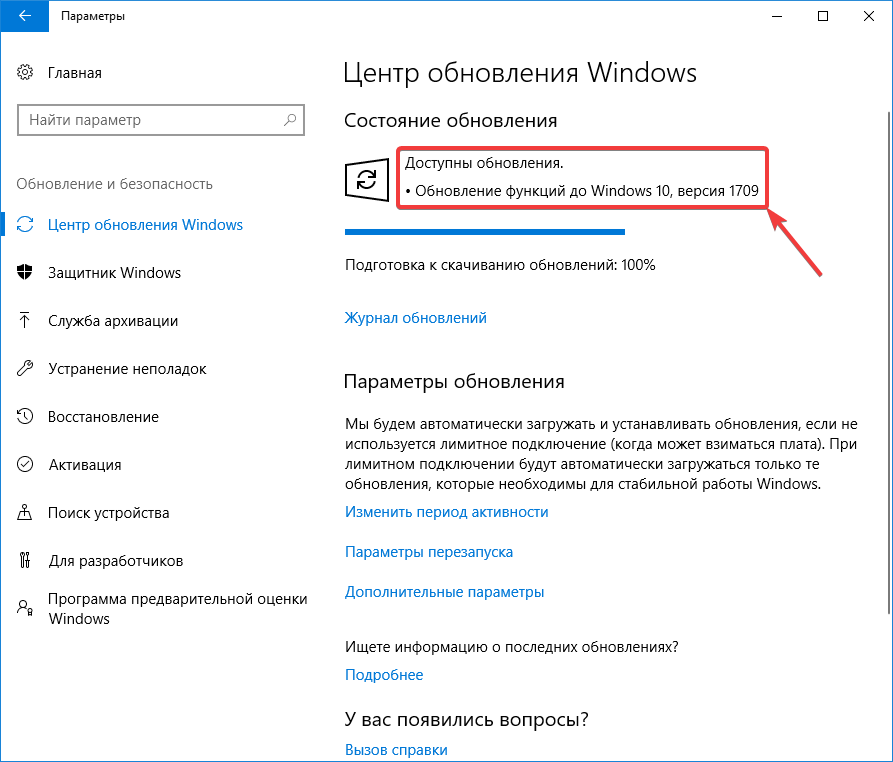 Исключение составляют разве что старые игровые флагманские модели», — говорит Харитонов.
Исключение составляют разве что старые игровые флагманские модели», — говорит Харитонов.
Еще один важный момент, который не упомянут в системных требованиях к ПК для Windows 11 — наличие SSD-диска. Благодаря тому, что Windows постоянно занимается «профилактическими» системными задачами (фоновая загрузка и установка обновлений, антивирусное сканирование и т.д.) её не рекомендуется устанавливать на компьютеры с жёсткими дисками (HDD), так как скорость запуска системы и запуска программ в ней вырастает до некомфортных для работы значений.
Сегодня Windows 10 является самой популярной операционной системой в мире. В апреле 2023 года доля Windows 10 составляла 71,43% от всех инсталляций Windows, а доля Windows 11 всего 23%. По состоянию на январь 2023 года операционные системы Windows были установлены на 74% всех персональных компьютеров в мире.
Ведущий аналитик Mobile Research Group Эльдар Муртазин, считает, что агрессивная политика миграции на Windows 11 и прекращение поддержки на Windows 10 вызвана экономическими соображениями: «Полноценная поддержка каждой версии Windows требует от Microsoft большого количества ресурсов, как человеческих, так и финансовых. В условиях кризиса компания ищет варианты для сокращения издержек. Именно поэтому для большинства пользователей сохраняется возможность бесплатного апгрейда с 10 до 11 версии. Исключение составляют некоторые варианты корпоративной миграции на Windows 11″.
В условиях кризиса компания ищет варианты для сокращения издержек. Именно поэтому для большинства пользователей сохраняется возможность бесплатного апгрейда с 10 до 11 версии. Исключение составляют некоторые варианты корпоративной миграции на Windows 11″.
4 марта 2022 году компания Microsoft начала сворачивать бизнес в России, а 8 июня 2022 года объявила о прекращении операционной деятельности в РФ. При этом компания продолжает поддерживать своих российских корпоративных клиентов и продлевает их лицензии на Windows. Официально власти США вывели коммуникационные сервисы и программное обеспечение из-под санкций, и по мнению экспертов решение Microsoft уйти из России было связано с их трактовкой репутационных рисков при работе в РФ. Отметим, что и сегодня в российской рознице по-прежнему доступны для покупки две коробочные версии ОС: Windows 11 (Home) и Windows 11 (Pro). Также лицензионные версии Windows 11 импортируются в Россию из стран ближнего зарубежья, в частности из Казахстана.
Российская газета — Федеральный выпуск: №95(9040)
Поделиться
Связь
Какой виндовс лучше установить на ноутбук: какую винду выбрать
Сейчас оптимальной операционной системой считается Windows 10. У нее высокая производительность, встроенный защитник и периодические обновления. Но эта операционная система подходит не для всех компьютеров, поэтому вопрос, какой виндовс лучше установить на ноутбук по-прежнему волнует пользователей.
В этой статье: показать
Какую операционную систему выбрать
Если приходится решать, какую версию виндовс установить, стоит учитывать, что на выбор доступно несколько актуальных версий, которые до сих пор поддерживаются разработчиком. И выбор зависит только от мощностей и функций ноутбука.
Windows 7
Эта операционная система до сих пор востребована несмотря на приостановку техподдержки разработчиками и драйверы практически не обновляются. Выбрать винду этой версии будет правильно, если компьютер слабый:
- CPU от 1 ГГц;
- Оперативная память от 1 Гб;
- Не менее 16 Гб свободного места на жестком диске.

Эта ОС надежна для ноутбука, она стабильно работает на протяжении нескольких лет без переустановки. Достаточно время от времени чистить диск от «мусора» и запускать дефрагментацию.
Виндовс 7 подойдет для ноутбука еще потому что специально адаптирована под портативные устройства. Многие компьютеры не требуют установки драйверов, так как они предустановлены в операционной системе.
Windows 8
Эта операционная система отличается оформлением — привычные “окна” заменило плиточное меню. Это вполне удобно, особенно для сенсорного дисплея, но какое-то время придется привыкать. Системные требования для восьмой windows:
- CPU от 1 ГГц;
- Оперативная память от 1 Гб;
- Не менее 16 Гб свободного места на жестком диске.
Эта операционная система стабильна и ни в чем не уступает предыдущей версии. В качестве улучшения установлен защитник виндовс — базовый антивирус от Майкрософт. Нельзя сказать, что он очень надежный, но для базовой защиты этого достаточно.
Перед выбором этой версии нужно учитывать, что она сделана под SSD-накопители и лучшую производительность дает именно на них. Более ранние версии, рассчитанные на HDD, с твердотельным накопителем могут работать некорректно.
Windows 10
Сегодня это самая востребованная версия в линейке винды. Она немного уступает в производительности предыдущей версии, но при этом стабильная и надежная. Системные требования у windows 10 немного выше:
- CPU процессора не менее 1.5 ГГц;
- Не менее 1 Гб оперативки;
- Не менее 16 Гб свободного места;
- Дисплей разрешением не ниже 800×600 пикселей.
Чтобы подобрать, какой Windows установить, стоит учесть, что в лицензионной версии Windows 10 предустановлена телеметрия для анализа действий пользователя, чтобы на основании этого анализа предлагать соответствующую рекламу.
Также возможны трудности с установкой программ и игр, скачанных с торрентов так как они не отвечают требованиям подлинности и блокируются системой безопасности. То же касается других медиа-продуктов.
То же касается других медиа-продуктов.
В пиратских вариантах операционных систем телеметрия отключена, поэтому продукты с торрентов качаются и устанавливаются без проблем. Также возможны сложности с поддержкой устаревших приложений, они работают нестабильно и часто “зависают”.
Пользователи замечают, что Windows 10 также может сильно нагружать жесткий диск, поэтому ее лучше ставить на SSD-накопитель.
Windows 11
По типу работы эта ОС почти не отличается от десятой виндовс и тоже требует установки на SSD. Среди нововведений присутствует новый дизайн, ряд полезных виджетов, в том числе лента новостей. Доступен фирменный магазин программного обеспечения и возможность запуска программ для андроид. Также операционная система поддерживает HDR и работает на сенсорных экранах. Для виндовс 11 потребуется:
- 64-х битный двухъядерный процессор от 1 ГГц;
- Не менее 64 Гб на диске;
- Видеокарта DirectX 12;
- Наличие постоянного подключения к интернету и учетной записи Майкрософт.

Все же стоит сказать, что это не лучшая операционная система для ноутбука, даже если устройство соответствует необходимым параметрам. Пока что Windows 11 тестируется и дорабатывается разработчиком, поэтому возможны сбои и сюрпризы в работе.
Почему компьютер тормозит когда мало памяти
Любому компьютеру для корректной работы требуется достаточное количество памяти. Без этого устройство не сумеет выполнять команды сразу или правильно отрабатывать задачи в фоновом режиме. Выражаясь языком пользователей, компьютер будет “тормозить”.
Размер памяти устройства зависит от оборудования. С годами памяти требуется все больше, чтобы выполнять системные требования приложений и новых ОС, таких как Windows 10. Сегодня большинство компьютеров продаются с как минимум 8 ГБ ОЗУ.
Все действующие на устройстве драйверы, все системные процессы виндовс, запущенные приложения и т.п. работают благодаря оперативной памяти.
Чем больше открыто приложений (сайты в браузере, фильмы, картинки и пp. ), тeм мeньшe свободной оперативной памяти. Соответственно, запуск новых программ и старт новых задач будет откладываться до высвобождения достаточного количества памяти, то есть, компьютер будет подвисать и “тормозить”.
), тeм мeньшe свободной оперативной памяти. Соответственно, запуск новых программ и старт новых задач будет откладываться до высвобождения достаточного количества памяти, то есть, компьютер будет подвисать и “тормозить”.
Какая операционная система лучше для ноутбука
Сегодня самыми востребованными операционными системами считают:
- Windows 10;
- Windows 7;
- Windows 8.1.
И объясняется это тем, что Windows очень прост в использовании. А вот для использования Линукс нужно хотя бы минимальное знание терминала. Если упростить, то виндовс — это готовый автомобиль, а Линукс — конструктор, из которого придется собирать машину самостоятельно.
Для выбора между виндовс и линукс стоит усвоить, что Linux подойдет разработчикам и тем пользователям, которые используют компьютер для набора текстов и выхода в интернет. Если же поставлены другие задачи, такие как работа с графикой, монтаж видео или даже компьютерные игры, то лучше выбрать и использовать Windows 10.
Для рабочего ноутбука
Сначала разбираются, для чего нужен рабочий ноутбук. Обычно это устройство с мощным процессором со встроенной видеокартой. Ноутбук нужен для печати документов, для работы в специальных корпоративных приложениях, для выхода в интернет, построения чертежей и работы с графикой.
Для таких задач подойдет Windows 7 Professional. Преимущества:
- Предоставляются бесплатные версии, не требующие активации, что дает возможность сэкономить;
- Эта ОС сегодня самая стабильная в работе и надежная по архитектуре;
- Не придется привыкать к внешнему виду, да и новые драйвера встают на нее без каких-либо проблем.
Для игрового ноутбука
Игровой портал Steam ведет статистику пользовательских ОС, согласно которому 90 процентов пользователей играет на компьютерах с ОС виндовс 10. В ней понятный привычный интерфейс, не приходится подолгу разыскивать нужный функционал.
К тому же Windows 10 совместима со всеми актуальными на сегодня играми и приложениями.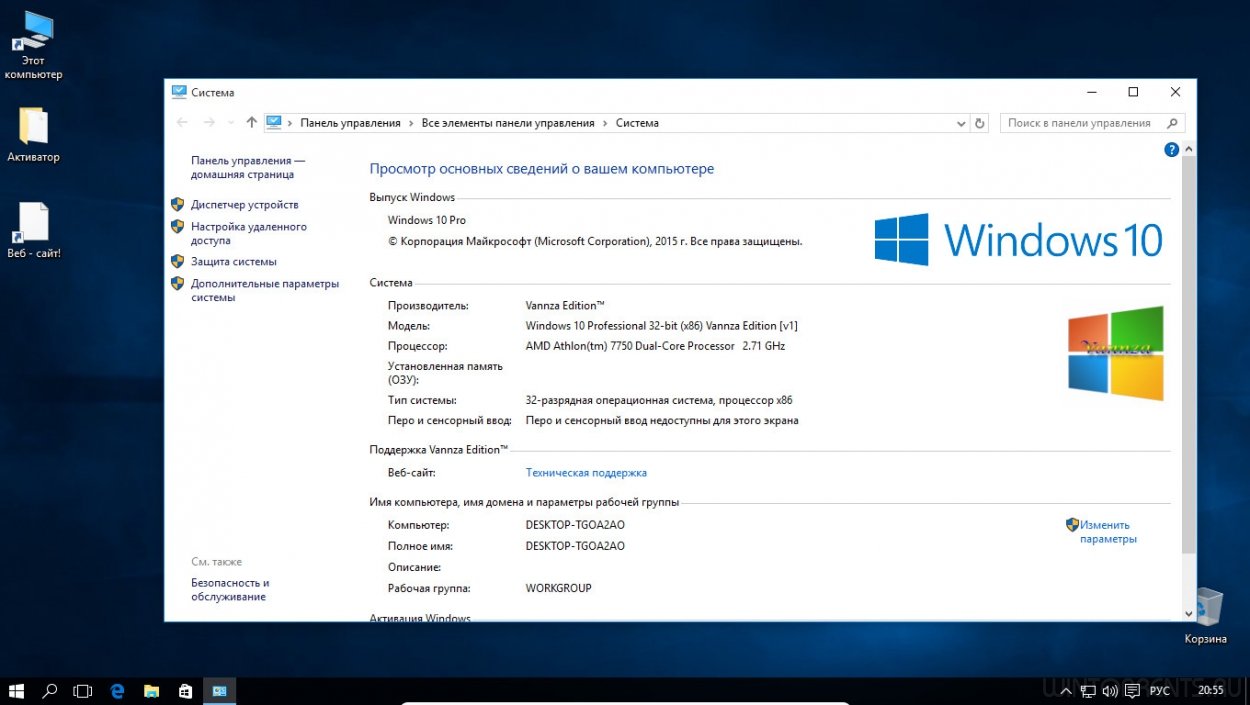 Более того, разработчики игр целенаправленно отказываются от поддержки ранних версий виндовс в новых играх.
Более того, разработчики игр целенаправленно отказываются от поддержки ранних версий виндовс в новых играх.
Для слабого ноутбука
Для слабого компьютера неплоха ОС Линукс Минт. Если упростить, Linux Mint — аналог Windows XP, облегченная версия, которая хорошо “встанет” на слабый ноутбук. Преимущество перед виндовс xp в том, что Линукс Минт активно развивают и поддерживают, обновляя безопасность и другой функционал.
Более того, интерфейс Линукс Минт похож на интерфейс виндовс — там аналогичная организация окон, панель задач внизу, а также привычное меню “Пуск”.
Можно также попробовать Windows 7 Embedded. Существует стереотип, что лучше не использовать Embedded на старых ноутбуках, так как преимуществ перед той же виндовс 7 у нее нет. Это заблуждение. Эта ОС адаптирована для работы на слабых устройствах, занимает мало места жестком диске и имеет интерфейс, как у стандартных версий.
youtube.com/embed/TdQ3YG3oUQc?feature=oembed» frameborder=»0″ allow=»accelerometer; autoplay; clipboard-write; encrypted-media; gyroscope; picture-in-picture; web-share» allowfullscreen=»»/>
Дополнительные советы при выборе операционной системы для ноутбука
Если ошибиться при выборе операционной системы, не удастся раскрыть все возможности не только самой ОС, но и девайса.
Необходимо прежде всего обратить внимание на такие моменты:
- Легкость установки и дальнейшего использования;
- Особенности, которыми обладают отдельные операционные системы;
- Наличие драйверов к программам, которые планируется использовать;
- Следить, чтобы ОС соответствовала системным характеристикам компьютера.
Если личных знаний недостаточно, всегда можно обратиться за помощью к менеджерам в магазине или мастерам в сервисных центрах, которые имеют больше опыта и знаний.
Видеообзор
youtube.com/embed/TdQ3YG3oUQc?feature=oembed» frameborder=»0″ allow=»accelerometer; autoplay; clipboard-write; encrypted-media; gyroscope; picture-in-picture; web-share» allowfullscreen=»»/>
Лучшая версия Windows 10 для игр в 2023 году
Для Microsoft игры — это огромный бизнес, и платформа Windows была создана специально для этого. Вот почему большинство людей предпочитают Windows Linux и Mac для игр. Использовать Windows для игр на ПК просто, потому что Windows 10 — это самая последняя и лучшая версия операционной системы Microsoft для игр. Однако многие из вас могут недоумевать, какая конкретная версия Windows 10 лучше всего подходит для ваших игровых потребностей, и именно здесь мы приходим на помощь!
Проще говоря, если вы хотите собрать игровой ПК, выберите Windows вместо Linux или другой ОС. Мы не единственные, кто так себя чувствует. Microsoft признает важность геймеров как рынка и гарантирует, что ее операционная система адаптирована именно для них. Операционная система Windows не вызывает затруднений, когда дело доходит до игр, от ПК до Xbox и мобильных устройств.
Операционная система Windows не вызывает затруднений, когда дело доходит до игр, от ПК до Xbox и мобильных устройств.
В этой статье мы обсудим лучшую версию Windows 10 для игр. Читайте дальше, чтобы узнать больше.
Спешите? Вот наш лучший выбор лучшей версии Windows 10 для игр в 2023 году!
Также читайте: Лучшие игровые настройки
Название
Лучший в целом
Microsoft OEM System Builder |AMD, Windows 10 Pro | 64-бит | Использование по назначению для новых систем | Возможность обновления до Windows 11
Второе место
Microsoft Windows 10 Главная | USB Flash Drive
Preview
Star Ratings
Prime Features
Цена
Купить на Amazon
Купить на Amazon
Лучший результат
Название 9000 3
Microsoft OEM System Builder |AMD, Windows 10 Pro | 64-бит | Использование по назначению для новых систем | Возможность обновления до Windows 11
Предварительная версия
Звездный рейтинг
Основные характеристики
Цена
Купить на Amazon
Второе место
Имя
Microsoft Windows 10 Главная | USB Flash Drive
Preview
Star Ratings
Prime Features
Цена
Купить на Amazon
6 вещей, которые вам нужно знать о Windows 10
9000 2 Windows 10, новейшая версия программного обеспечения Microsoft для ПК, ноутбуков и смартфонов. Windows 10 призвана заменить странные функции Windows 8 целостной платформой, привлекательной как для настольных компьютеров, так и для пользователей с сенсорными экранами.
Windows 10 призвана заменить странные функции Windows 8 целостной платформой, привлекательной как для настольных компьютеров, так и для пользователей с сенсорными экранами.
Вот несколько вещей, которые вам нужно знать о Microsoft Windows 10, в том числе:
1. Функция Continuum
Continuum — это основная функция обновления в Windows 10, которая определяет, используется ли устройство в качестве компьютера. с подключенной клавиатурой и устройством с сенсорным интерфейсом. Всякий раз, когда клавиатура удалена, Windows 10 может преобразовать интерфейс в более удобный для сенсорного управления. Это полезная функция на таких устройствах, как Microsoft Surface, поскольку она дает пользователю больше свободы.
2. Функция меню «Пуск»
Пользователи Windows 8 могут вздохнуть с облегчением, так как меню «Пуск» вернулось в Windows 10. Большинству пользователей настольных компьютеров было очень сложно перемещаться между приложениями в Windows 8 без меню «Пуск».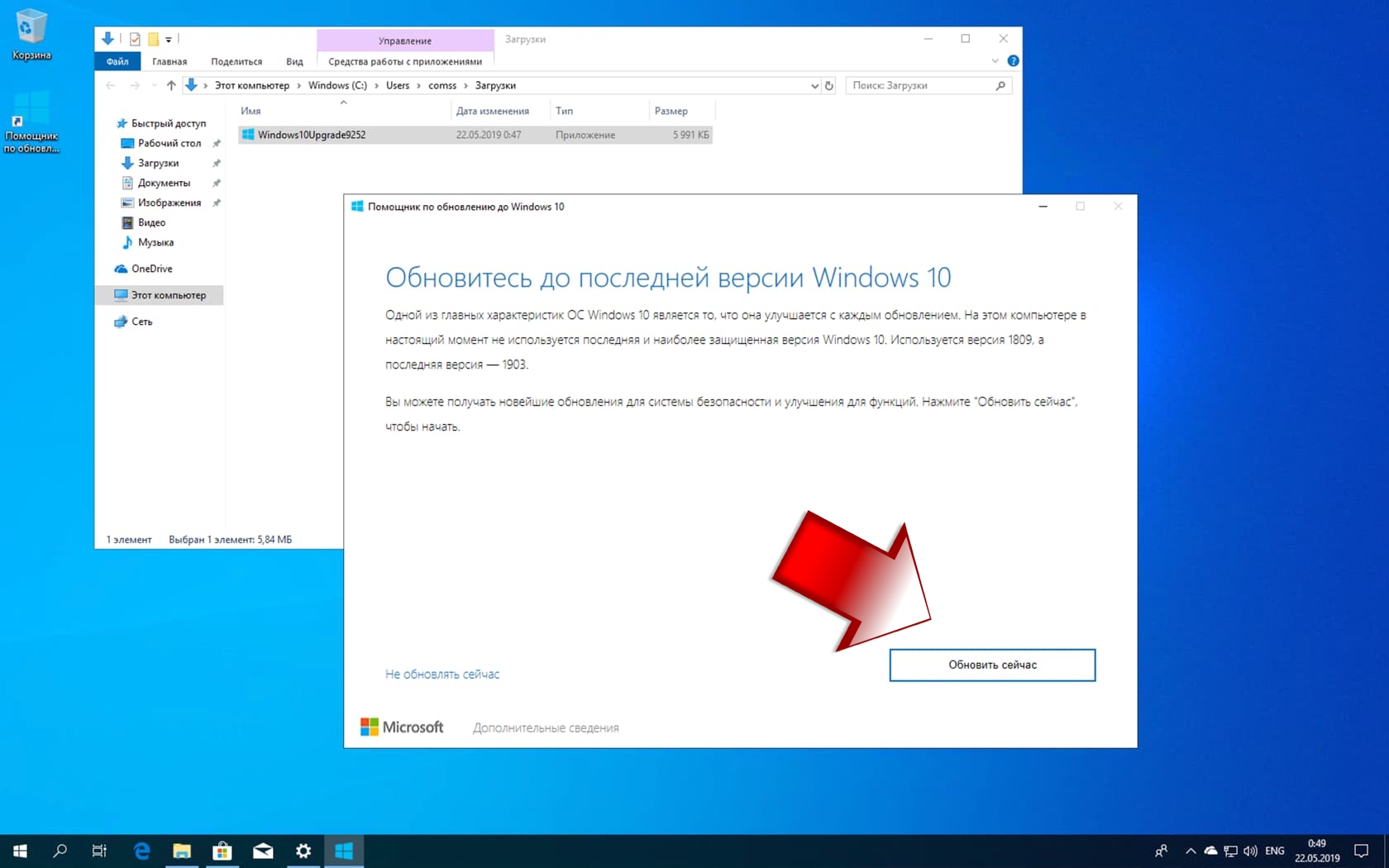 ; поэтому Microsoft восстановила его. Вместе с меню «Пуск» сохранился базовый плиточный дизайн Windows 8. Из меню «Пуск» в Windows 10 вы можете легко получить доступ к общим программам, включая почту, температуру, банковское дело, карты и так далее. Microsoft попыталась решить проблему, разработав функцию, которую можно использовать как на ПК, так и на сенсорном экране.
; поэтому Microsoft восстановила его. Вместе с меню «Пуск» сохранился базовый плиточный дизайн Windows 8. Из меню «Пуск» в Windows 10 вы можете легко получить доступ к общим программам, включая почту, температуру, банковское дело, карты и так далее. Microsoft попыталась решить проблему, разработав функцию, которую можно использовать как на ПК, так и на сенсорном экране.
3. Расширенная многозадачность
Многоцелевой инструмент Microsoft называется «Просмотр задач» и позволяет вам видеть все открытые окна в одном месте. Также может быть создано несколько рабочих столов, что позволяет потребителям мгновенно размещать свои программы. На панели задач вы увидите новую опцию «Просмотр задач». Эта опция отобразит все открытые окна на установленных вами настольных системах, что позволит вам активировать интерфейс просмотра задач. Всякий раз, когда вы впервые открываете представление задач, вам будет предоставлена возможность «Создать рабочий стол», что позволит вам создать несколько рабочих столов.
4. Изменяемый размер меню «Пуск»
Изменяемое в размерах меню «Пуск» в Windows 10 наконец-то стало официальным. Пользователи могут изменить размер меню «Пуск» в соответствии с нижней частью окна или уменьшить его до полоски. Этот функционал пригодится пользователям планшетов, которым необходимо просматривать контент на дисплеях разного размера. Возможность изменить размер меню «Пуск» дает вам больше возможностей.
5. Функция привязки
Включение функции привязки расширяет возможности новых рабочих столов с многочисленными экранами. Благодаря функции привязки пользователи теперь могут изменять размер окон в соответствии с любой частью экрана. Также можно поставить два окна рядом друг с другом.
Это хорошая новая функция, которая улучшит взаимодействие с пользователем при использовании нескольких рабочих столов. Snap Assist будет особенно полезен для пользователей планшетов, поскольку он значительно упростит переключение между приложениями и прокрутку информации.
6. В предварительной версии все еще есть панель чудо-кнопок
Широко распространено мнение, что теперь панель чудо-кнопок будет удалена из Windows 10. С другой стороны, в технической предварительной версии панель чудо-кнопок по-прежнему присутствует. Многие пользователи настольных компьютеров Windows 8 также выразили недовольство панелью чудо-кнопок, хотя Microsoft заявила, что она не будет удалена.
Пока не будет выпущена окончательная версия, на панели чудо-кнопок могут быть внесены небольшие изменения, чтобы сделать ее более удобной как для пользователей настольных компьютеров, так и для пользователей с сенсорными экранами.
Почему Windows 10 Pro — лучшая версия для игр?
Игровая панель — это функция, включенная в Windows 10. Она позволяет захватывать игровые кадры или изображения из компьютерных игр, которыми вы владеете в настоящее время, включая игры, приобретенные через Valve и, возможно, на других игровых сайтах.
Просто нажмите Windows + G, чтобы открыть игровую панель. После того, как вы закончите запись, просто загрузите видео на YouTube или любую предпочитаемую социальную сеть. Windows 10 теперь изначально поддерживает игровые устройства Xbox, что становится все более распространенным, поскольку все больше компьютерных игр поддерживают контроллеры, в том числе грядущий беспроводной контроллер Xbox Elite.
Ниже приведены некоторые из причин, по которым Windows 10 является лучшей версией для игр:
- Windows 10 повышает производительность игр и программ на вашем ПК.
- Благодаря таким технологиям, как Dx 12 и Xbox Live, он позволяет играть в потрясающие новые игры на Windows.
- Он доставляет игры и функции Xbox на ПК с Windows 10 способами, которые оценят геймеры на ПК.
Что требуется для полной игровой настройки?
Для игр решающее значение имеют соответствующие характеристики оборудования и правильная операционная система.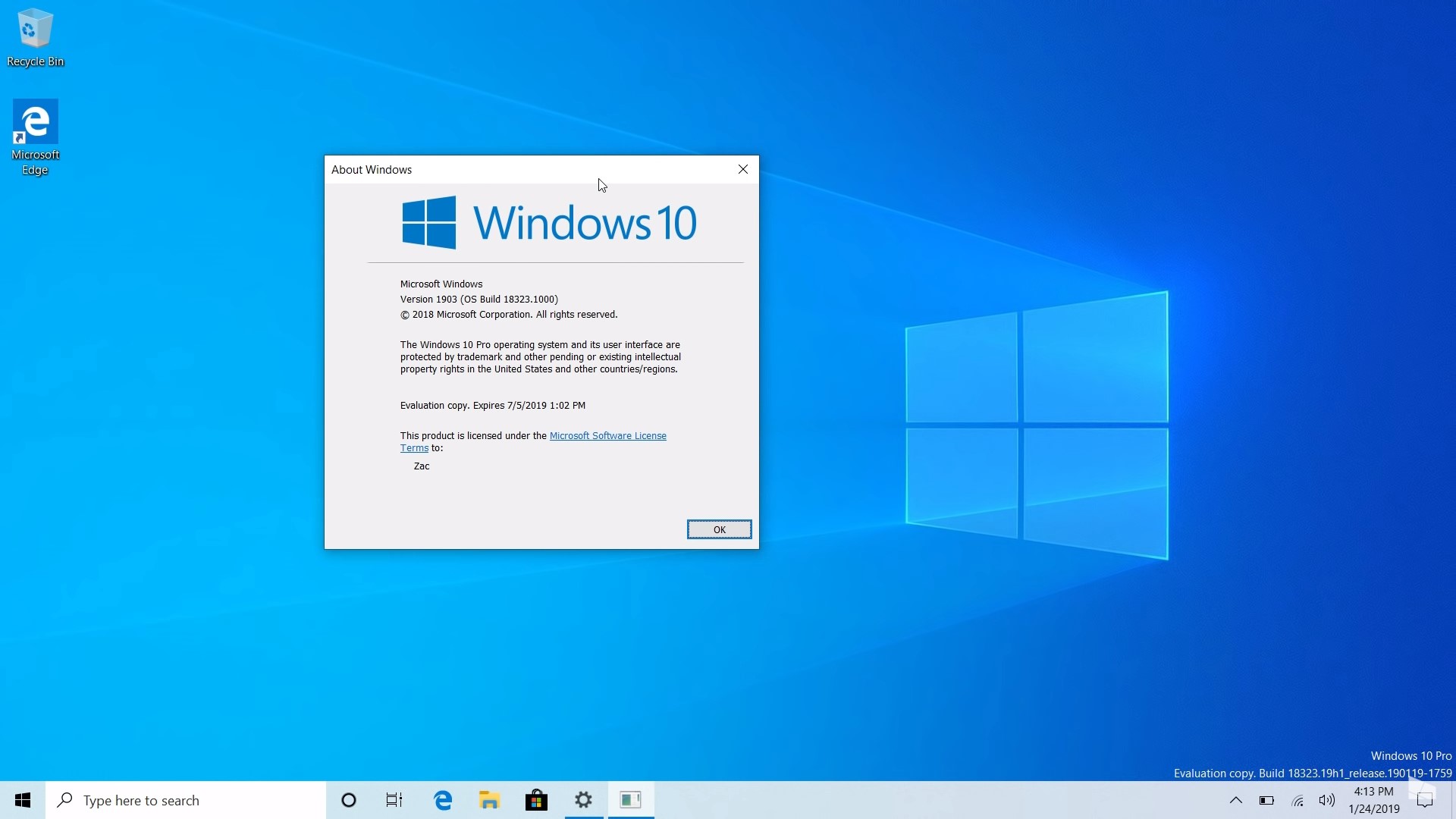 Без надлежащего оборудования невозможно эффективно играть в игру. Если вы не соответствуете аппаратным требованиям вашего ПК, операционная система бесполезна.
Без надлежащего оборудования невозможно эффективно играть в игру. Если вы не соответствуете аппаратным требованиям вашего ПК, операционная система бесполезна.
Процессоры, графические процессоры, оперативная память, жесткие диски и видеокарты — основные требования для игр. Звуковые карты, адаптеры Ethernet или USB-соединения входят в число аксессуаров. С другой стороны, современные ПК не требуют этих дополнений, потому что материнские платы поставляются с большим количеством разъемов и развитой звуковой картой. В результате ваше основное внимание должно быть сосредоточено на характеристиках оборудования.
Кроме того, рекомендуется никогда не загружать свою первую игру, если у вас нет шестиядерного процессора, 500 ГБ необходимой видеокарты, 32 ГБ SDRAM (64 ГБ опционально), 1 ГБ графического процессора для 720p, 2 ГБ графического процессора для 720p. и 3 ГБ графического процессора для 1080p и выше. AMD и NVIDIA контролируют большую часть рынка графических процессоров, и большинство потребителей не заботятся о качестве.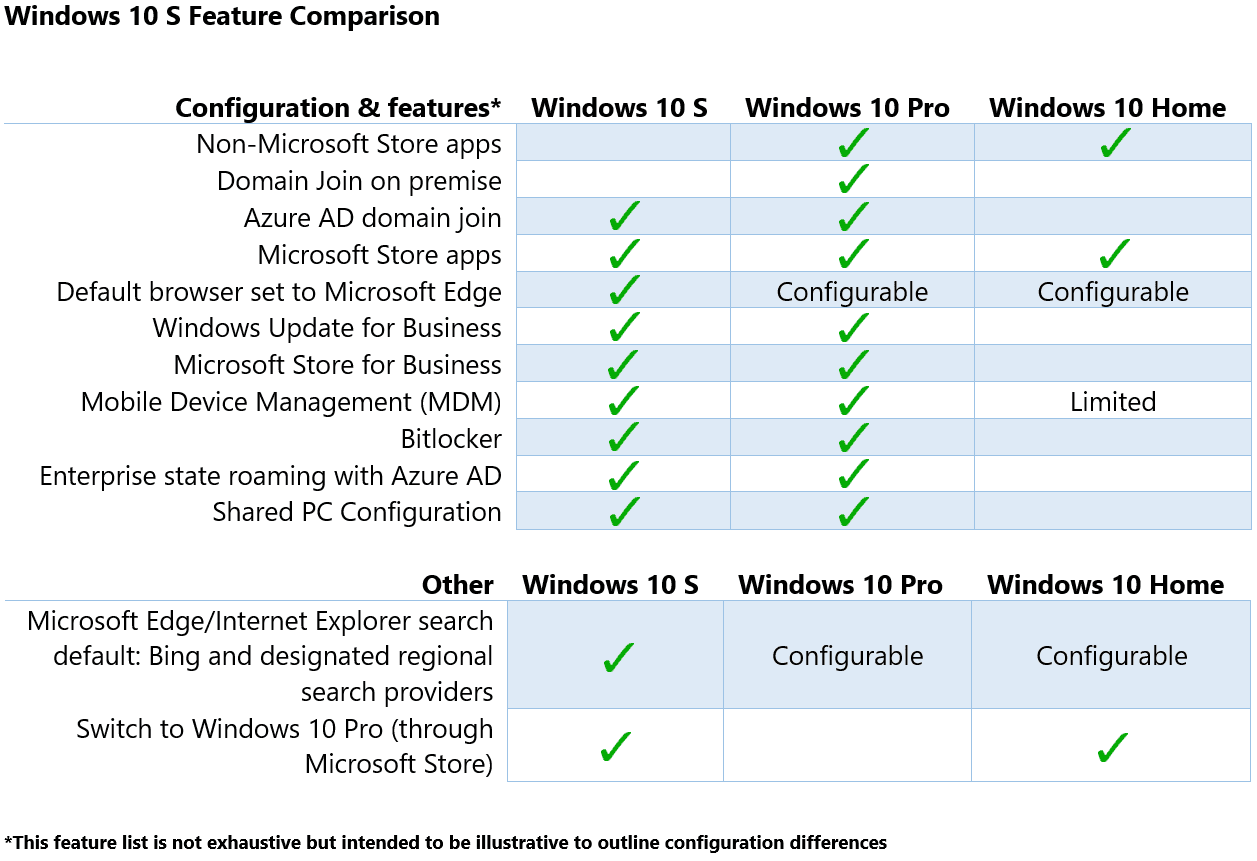
Однако для игр можно установить двухъядерный процессор; он совместим только с предыдущими играми и может быть даже несовместим с более новыми. Кроме того, твердотельные устройства превосходят обычные жесткие диски по скорости.
Каковы лучшие версии Windows 10 Gaming?
Прежде чем вы перейдете к операционной системе, важно помнить, что ОС не поможет вам, если вы не используете надлежащее оборудование. Если вы не настроите свой игровой компьютер или ноутбук должным образом, любые программы, которые вы установите, будут бесполезны.
Кроме того, на готовых ПК у пользователей есть множество вариантов настройки. Базовый формат, средние структуры и полные башни — все это варианты, и тип, который вы выбираете, напрямую влияет на устанавливаемое вами оборудование.
Ниже приведены наиболее важные аппаратные требования:
- GPU
- Процессор
- Видеокарта
- ОЗУ
- Жесткие диски
- Ethernet-адаптеры
- Звуковые карты
- Порты USB
На ноутбуке с Windows эти функции не всегда необходимы.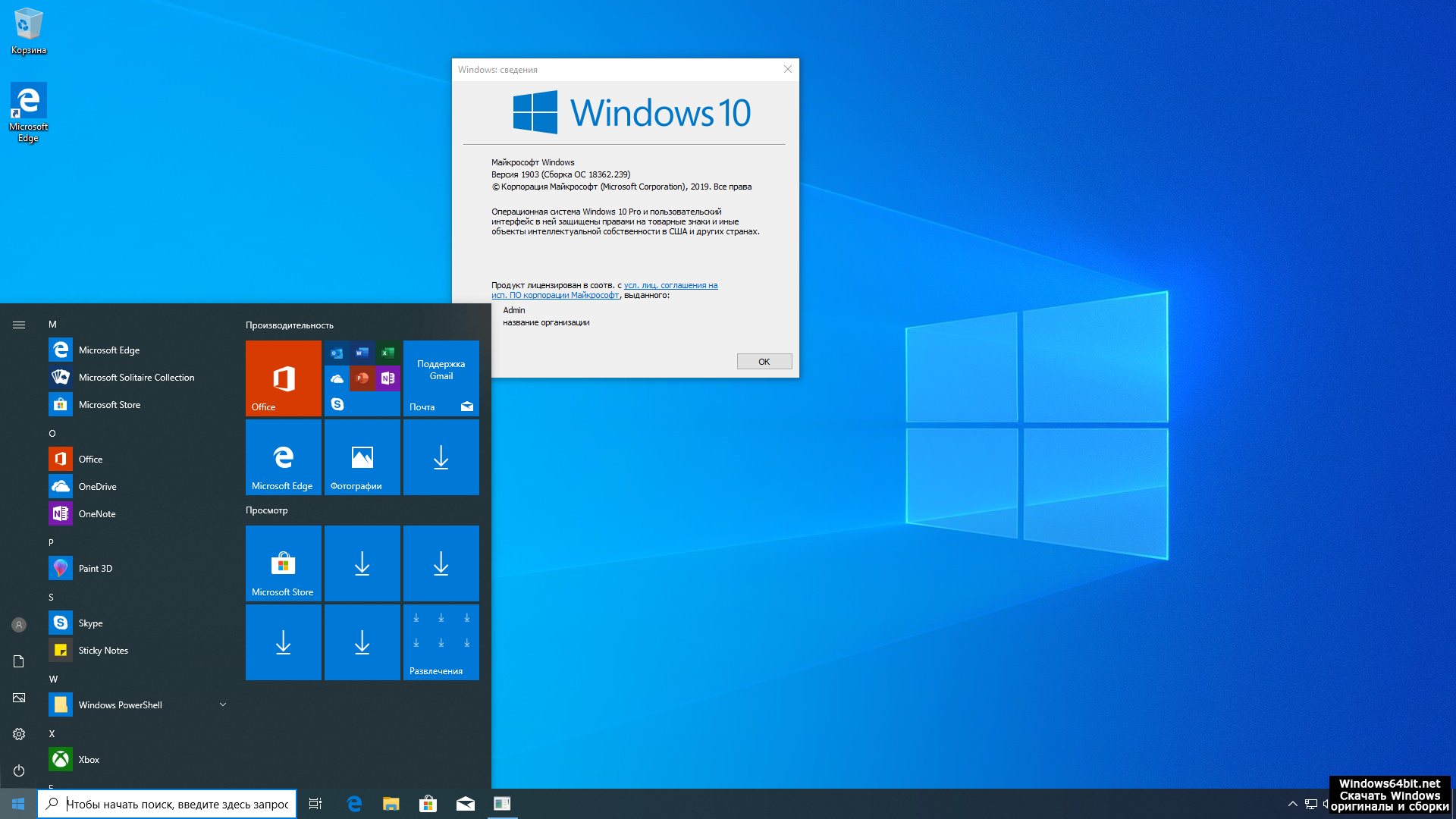 Платы последних моделей поставляются с множеством разъемов и встроенной звуковой картой; поэтому процессоры, GPU и видеокарты должны занимать центральное место.
Платы последних моделей поставляются с множеством разъемов и встроенной звуковой картой; поэтому процессоры, GPU и видеокарты должны занимать центральное место.
Теперь, когда у вас есть полная игровая установка, пришло время найти лучшую игровую версию Windows 10.
Сначала решите, нужна ли вам Windows 10 в 32-битном и 64-битном режиме. Если вы покупаете новый ПК, всегда выбирайте 64-битную версию для отличной игровой производительности. Вам нужно использовать 32-битную версию, если процессор старше.
Если вы не уверены, какие из них вам понадобятся, перейдите к своему компьютеру и откройте меню «Пуск». Посмотрите на системный компонент, выполнив поиск и выбрав его. Если ваш компьютер оснащен процессором x86, вам понадобится 32-разрядная версия Windows. Вы также можете использовать 64-разрядную версию Windows 10, если у вас процессор на базе x64.
Windows 10 Домашняя
До сих пор Windows 10 обеспечивала лучшие игровые возможности. Windows 10 Home в настоящее время является самой популярной операционной системой, и все новые компьютерные игры разрабатываются для Windows 10. Linux по-прежнему слишком ограничен, а компьютерам Mac не хватает возможностей графической обработки, необходимых для запуска современных популярных игр.
Windows 10 Home в настоящее время является самой популярной операционной системой, и все новые компьютерные игры разрабатываются для Windows 10. Linux по-прежнему слишком ограничен, а компьютерам Mac не хватает возможностей графической обработки, необходимых для запуска современных популярных игр.
По данным Microsoft, нет причин приобретать что-либо, кроме Windows 10 Домашняя, чтобы играть в любую поддерживаемую игру. Несмотря на то, что в домашних экосистемах есть недостатки, вы можете применять исправления для их устранения.
Ниже приведены некоторые из наиболее известных проблем:
- Принудительные обновления
- Случайные сбои
- Замедление срока службы ПК
Все они имеют простые решения, для реализации которых не нужно быть компьютерным мастером или программистом.
Функции, разработанные для геймеров
Windows 10 Домашняя имеет игровые возможности в дополнение к таким функциям, как Cortana, Virtualized Desktop и Windows Vr.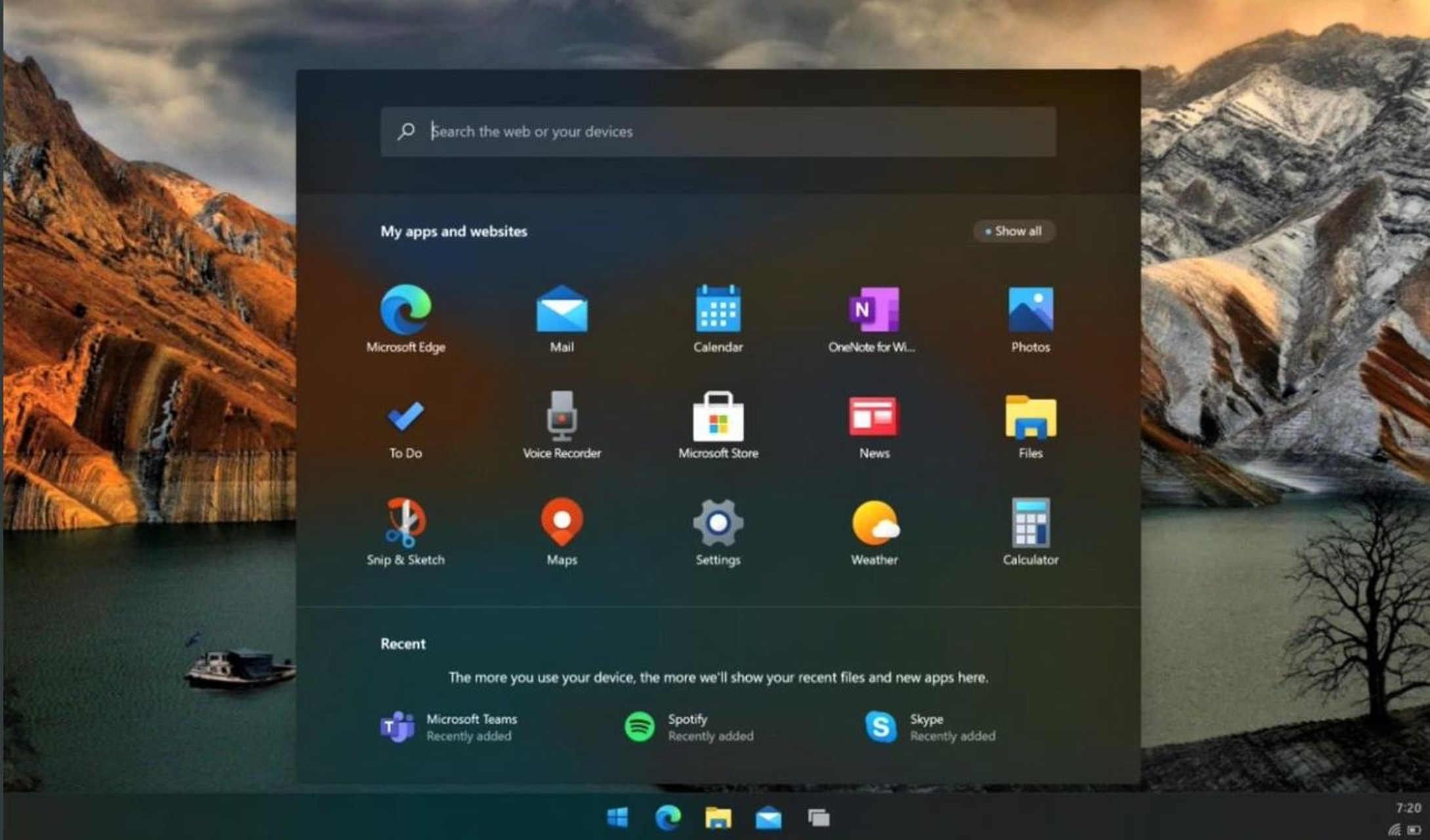
Возможность подключения всей вашей экосистемы Windows — безусловно, самая важная из всех этих игровых возможностей. Доступ к вашим учетным записям Xbox Live можно получить через компьютер с Windows 10 Home. Вы можете играть во все эти игры на любом ПК в локальной сети, если у вас есть Xbox One.
В Windows 10 Home также есть игровой режим. Игровой режим улучшает вашу производительность, а также позволяет вам жить; вы можете осуществлять потоковую передачу напрямую через ваш ПК на микшеры без необходимости в дополнительном программном обеспечении.
Сравнение версий Windows 10
Технологические различия многочисленны, но существенным моментом является то, что 64-разрядные компьютеры могут одновременно использовать больше оперативной памяти. 64-разрядные компьютеры могут обрабатывать 18 квинтиллионов ГБ ОЗУ, а 32-разрядные системы — только 4 ГБ. Другими словами, вам никогда не потребуется больше оперативной памяти, чем 64-битная машина сможет обработать через 500 лет. Поскольку большинство современных ПК являются 64-разрядными системами, вам потребуется 64-разрядная версия Windows.
Поскольку большинство современных ПК являются 64-разрядными системами, вам потребуется 64-разрядная версия Windows.
Обратите внимание, что 32-разрядные приложения могут работать на 64-разрядных платформах, но лучше всего использовать 64-разрядную версию на 64-разрядной машине. Виртуализация позволяет 32-разрядным компьютерам выполнять 64-разрядные программы, хотя эффективность, вероятно, снизится из-за уменьшения доступа к ОЗУ.
Если вы не уверены, какая у вас операционная система, перейдите в строку меню вашего компьютера и выберите пункт «Система» в меню «Настройки». Вам понадобится 64-битная система, если на дисплее указано, что у вас процессор на базе x64. Вам понадобится 32-битная система, если она утверждает, что у вас процессор на базе x86.
Лучшая функция Windows 10 Gaming
Возможность синхронизации всей среды Windows на вашем ПК — это лучшая функция Windows 10 для игр. Возможность вести учетные записи Xbox Live прямо из интерфейса — одна из самых примечательных.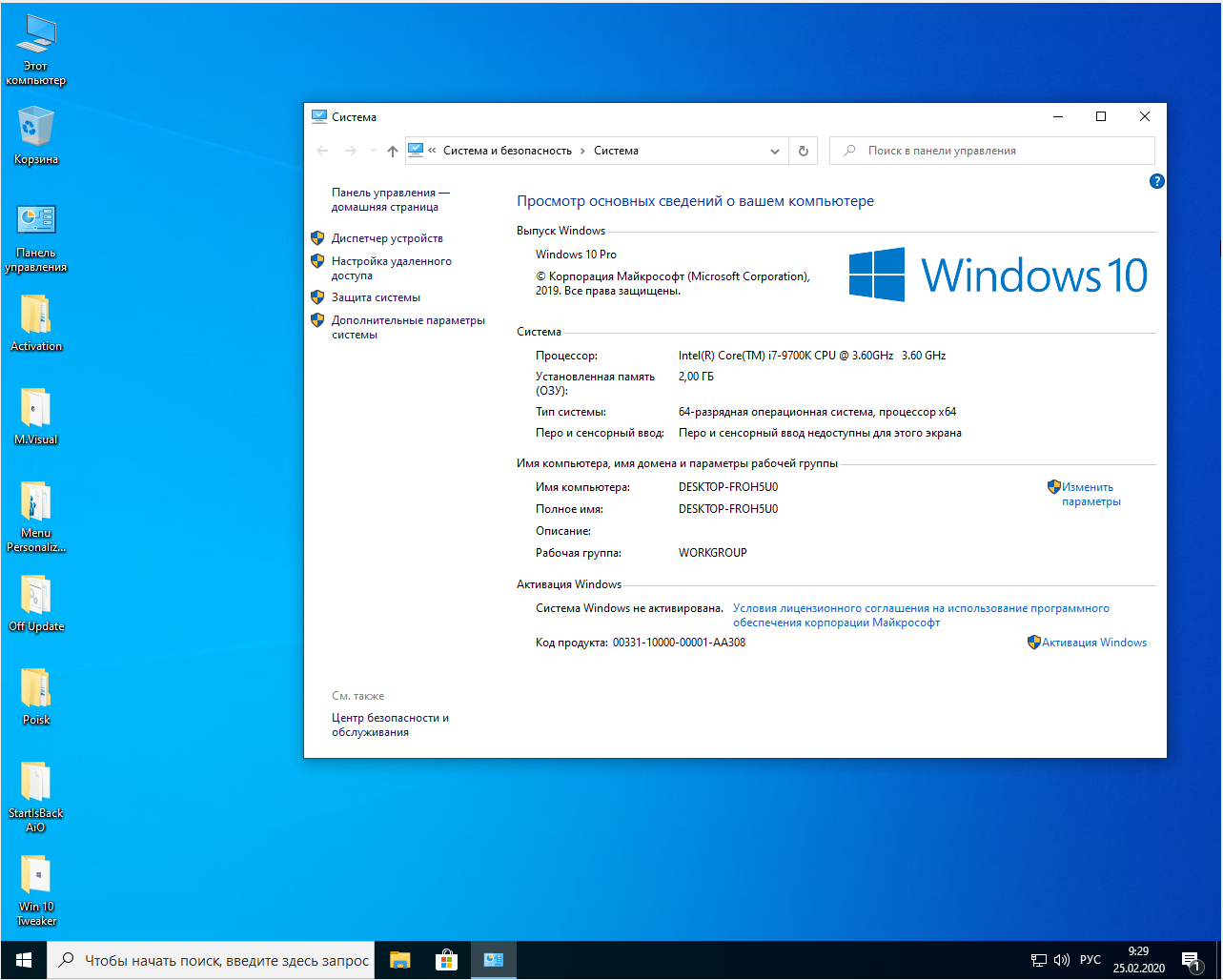 Если у вас есть Xbox One, вы можете транслировать свои игры на каждый компьютер, подключенный к одной и той же внутренней сети.
Если у вас есть Xbox One, вы можете транслировать свои игры на каждый компьютер, подключенный к одной и той же внутренней сети.
Игровая панель — это удобный инструмент в Windows 10 Домашняя, помогающий управлять игровыми функциями. Вы можете использовать игровую панель для трансляции видео/аудио и записи/скриншотов. Вы также можете проверить производительность своего оборудования и программного обеспечения. Игровая панель также полностью настраивается, что позволяет вам экспериментировать с настройками, пока вы не найдете то, что вам нравится. Геймерам, которым нравится делиться с более широкой группой, понравятся функции игровой панели.
Игровой режим теперь доступен в Windows 10 Домашняя, что повышает производительность и позволяет передавать потоковое видео с ПК на микшер без необходимости установки какого-либо дополнительного программного обеспечения. Игровой режим уменьшает количество вычислительных операций, которые мешают игровым приложениям. Хотя большинство пользователей говорят, что игровой режим повышает производительность, существует преданная игровая аудитория, выступающая против игрового режима.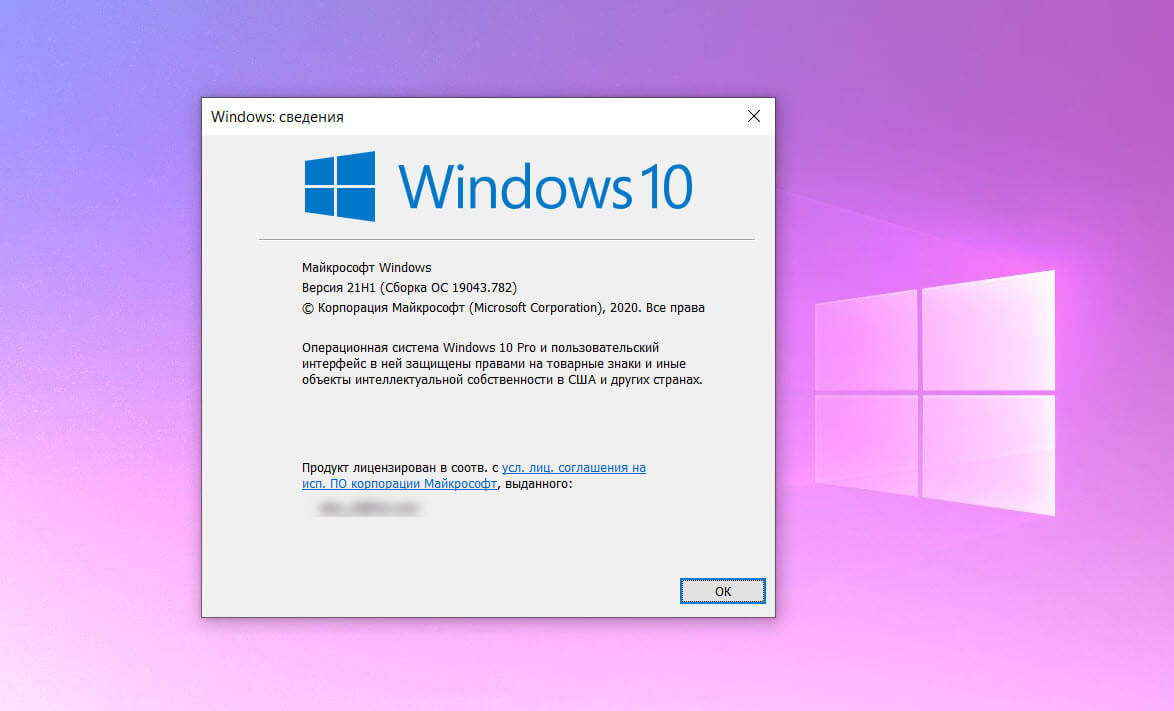 Основная причина этого заключается в том, что некоторые игры просто плохо работают в игровом режиме, либо они слишком велики, либо потому, что они разработаны таким образом.
Основная причина этого заключается в том, что некоторые игры просто плохо работают в игровом режиме, либо они слишком велики, либо потому, что они разработаны таким образом.
Графика Windows 10
Обзор операционных систем был бы неполным без включения графических возможностей. ОС не контролирует графику так сильно, как GPU или VRAM. Тем не менее, ОС определяет максимально доступное визуальное отображение. Windows 10 Home допускает максимальное разрешение экрана, которое обычно составляет 4K.
За исключением случаев, когда игра не поддерживает исходное разрешение HD, Windows 10 Домашняя сможет отображать ее в минимальном разрешении HD (1080 x 19).20) независимо от того, в какую игру вы играете.
Хотя большинство игровых систем не работают под управлением Windows, графические возможности представляют собой отдельную проблему. По сути, Xbox — единственная потребительская система, построенная на платформе Microsoft Windows. PS4 и Nintendo Switch имеют совершенно разные операционные системы с совершенно разной структурой.
Функция обновления Windows 10
Возможность отложить новые функции — еще одна полезная функция Windows Home 10. Системные обновления могут повысить эффективность операционной системы, но они также могут исказить настройки игры. Автообновления могут перезаписать сохраненные игровые параметры, заставляя вас повторно вводить их вручную. Обновления могут нанести ущерб игровой рутине, особенно если вы зарабатываете на геймплее потоковой передачей или публикацией дискуссионных видео.
Сколько стоит Windows 10 Домашняя?
64-разрядные OEM-производители Windows 10 Home стоит около 140 долларов за одну лицензию. Для ПК вам достаточно один раз приобрести Windows 10.
Windows 10 Pro имеет несколько дополнительных фундаментальных функций по сравнению с Windows 10 Home. Он включает в себя функцию автоматического обновления для корпоративных пользователей, а также безопасную загрузку и обнаружение, обеспечивая дополнительную защиту для бизнес-пользователей.
С точки зрения игрового процесса Windows Home и Windows Pro работают одинаково. Ни один из них не будет быстрее другого, но если вы видите серьезные различия, это, скорее всего, проблема с оборудованием, а не с программным обеспечением.
Windows 10 Pro поставляется с удобной многопользовательской функцией, которая позволяет создавать виртуальную среду, в которой вы можете запускать и тестировать приложения, сначала устанавливая их по всей системе. Эта функция пригодится, когда вы не уверены, безопасна ли установленная вами программа. Технология «Ультра» в Windows Pro 10 позволяет запускать виртуальные компьютеры. Эта функция бесполезна для игр, но может пригодиться, если на вашем рабочем столе запущено несколько виртуальных машин.
Ограничения памяти — последнее ключевое различие между Windows 10 Home и Windows 10 Pro. В общей сложности Windows 10 Home поддерживает 128 ГБ оперативной памяти. Pro поддерживает огромные 2 ТБ оперативной памяти. Однако вся дополнительная оперативная память бесполезна для игр, но она пригодится, если вы запускаете несколько виртуальных машин.
Цена Windows 10 Pro
На настольном диске Microsoft Windows 10 Pro 64 Bit Oems стоит 142,75 долларов США. Регистрация действительна до тех пор, пока существует ваш компьютер.
Заключение
Лучшей версией Windows 10 для игр является Windows 10 Домашняя, которая подойдет подавляющему большинству геймеров. Игровая панель, игровой процесс и функции потоковой передачи, а также возможность настроить любую современную игру с максимальным разрешением — все это включено в Windows 10 Home. Windows 10 Pro выполняет все те же функции, что и Windows 10 Home, но также включает в себя некоторые дополнительные средства защиты.
С другой стороны, улучшения версии Pro не будут иметь большого значения для вашего игрового процесса. Геймерам понравятся возможности Pro, такие как возможность маскировать свои действия от Windows, а также другие премиальные функции. Если вы используете свой компьютер как для игр, так и для бизнеса, версия Pro может быть лучшим вариантом. Windows Pro, с другой стороны, в основном используется компаниями и не рекомендуется для казуальных игр.
Windows Pro, с другой стороны, в основном используется компаниями и не рекомендуется для казуальных игр.
Windows 10 Professional или Enterprise [Экспертное руководство]
Вы пытаетесь выяснить, какую версию Windows следует использовать в малом бизнесе? Существует редакция программного обеспечения Windows, предназначенная для удовлетворения потребностей каждой организации, от небольшого растущего бизнеса до многонационального предприятия. Для большинства деловых людей это сводится к двум; либо Windows 10 Корпоративная, либо Windows 10 Профессиональная. Оба предлагают широкий спектр мощных функций для нужд бизнеса, упакованных в безопасный пакет.
В этом руководстве мы рассмотрим эти две версии Windows 10. Мы проведем углубленный анализ функций и функций обеих. Мы посмотрим на их производительность и на то, что вам следует ожидать, если вы решите приобрести любой из них. Наконец, мы завершим руководство, выбрав лучшую версию для нужд вашего бизнеса.
О выпусках Windows 10
Windows 10 поможет вам добиться большего и преобразовать свой бизнес с помощью самой безопасной Windows. Это самый гибкий и экономичный способ предоставить вашей организации доступ к новейшим технологиям рабочего стола Windows.
Это самый гибкий и экономичный способ предоставить вашей организации доступ к новейшим технологиям рабочего стола Windows.
Существует редакция программного обеспечения Windows, предназначенная для удовлетворения потребностей каждой организации, будь то малый, растущий бизнес или полностью зарекомендовавшие себя многонациональные предприятия. Ниже приведено изображение со списком выпусков Windows 10, доступных через каждый канал распространения Microsoft.
Ради этой статьи и чтобы предложить нашим читателям сжатое руководство, мы ограничимся двумя основными выпусками Windows 10; Windows 10 Pro и Windows 10 Корпоративная .
Общие функции Windows 10
Windows 10 Pro и Windows 10 Корпоративная предлагают набор мощных функций для нужд бизнеса, объединенных во множество функций. Давайте подробно рассмотрим различные функции, которые делают выпуски Windows 10;
Intelligence Security
- Когда дело доходит до безопасности, Windows 10 меняет правила игры для организаций, стремящихся к максимальной безопасности.
 Вот список включенных функций безопасности;
Вот список включенных функций безопасности;
Защита от угроз
- Windows 10 защищает конечные точки от киберугроз. Он способен обнаруживать сложные атаки и утечки данных и автоматизировать реагирование на инциденты безопасности. Это приводит к общему улучшению состояния безопасности с помощью Advanced Threat Protection в Microsoft Defender.
- В Windows 10 реализованы функции управления угрозами и уязвимостями. Он позволяет группам безопасности обнаруживать, определять приоритеты и устранять уязвимости, а также неправильные конфигурации.
- Он имеет уменьшение поверхности атаки , что уменьшает общую площадь поверхности атаки. Это происходит за счет устранения вариантов эксплойтов и путей, от которых больше всего зависят ваши противники.
- Существует защита следующего поколения, интеллектуальный график безопасности, который обеспечивает топливо, необходимое для защиты от самых передовых бесфайловых атак, программ-вымогателей и других типов атак.

- Обнаружение конечной точки и ответ поможет в мониторинге поведения. Он применяет машинное обучение и аналитику безопасности для обнаружения атак. Он также предоставляет богатые инструменты SecOps, которые помогают в расследовании атак и угроз и реагировании на них.
- Автоматическое расследование и устранение поможет автоматически исследовать оповещения, чтобы определить соответствующий план действий, и устранять сложные угрозы за считанные минуты без вмешательства человека.
Защита информации
- Windows 10 позволяет легко защитить ваши данные. Он предоставляет все возможности, необходимые для защиты вашей информации от несанкционированного доступа и случайных утечек.
- Поставляется с полным шифрованием диска. Существует BitLocker, который обеспечивает непревзойденную защиту и восстановление всех ваших конфиденциальных данных в случае потери или кражи устройства.
- Существует также защита от утечки данных.
 Вы можете заблокировать свое устройство, чтобы предотвратить случайную утечку данных через различные социальные каналы, съемные носители, электронную почту и общедоступное облако.
Вы можете заблокировать свое устройство, чтобы предотвратить случайную утечку данных через различные социальные каналы, съемные носители, электронную почту и общедоступное облако.
Управление идентификацией и доступом
- Управление идентификацией и доступом позволяет защитить идентификационные данные от хэша. Теперь вы можете использовать современные технологии аутентификации, чтобы обеспечить простоту использования без риска паролей.
- Это поможет вам повысить безопасность и снизить риск фишинговых атак и атак с использованием паролей. Вы сможете переключиться на решение многофакторной аутентификации (MFA) без пароля. Весь процесс предоставляет вам все необходимое, чтобы предоставить вашим пользователям простой и удобный способ входа в систему и доступа к данным из любого места.
Управление безопасностью
- Windows 10 поставляется с панелью мониторинга безопасности, которая расширяет ваше представление об общем состоянии безопасности вашей организации.

- Используя панель мониторинга, вы сможете быстро получить доступ ко всему состоянию безопасности вашей организации и увидеть все элементы, требующие внимания. Также будут даны рекомендации по действиям, которые необходимо предпринять, чтобы уменьшить поверхностные атаки, направленные на вашу организацию.
На защищенной приборной панели отображается моментальный снимок;
- Оценка безопасности Microsoft
- Безопасный счет с течением времени
- Лучшие рекомендации
- Возможности улучшения.
Панель аналитики безопасности предоставит вам всю необходимую информацию и обновления, а также поможет улучшить общую оценку безопасности вашей организации.
Упрощенные обновления
Windows 10 содержит все инструменты и информацию, которым ИТ-администраторы могут доверять, чтобы упростить развертывание. Кроме того, он предоставляет бесплатные ресурсы для повышения ценности бизнеса. Все обновления предназначены для поддержания работоспособности и актуальности устройств с Windows 10.
Обновления помогут защитить пользователей и данные с помощью последних обновлений безопасности и повысить производительность пользователей с помощью новейших функций. Это поможет вам оставаться в курсе последних событий с максимальной безопасностью и производительностью.
Службы обновления Windows Server
Службы обновления сервера Windows позволяют ИТ-специалистам и администраторам локально управлять обновлениями и систематически распространять их, тем самым экономя время пользователя. Существует обновление Windows для бизнеса, которое снижает затраты на управление бизнесом и помогает вам лучше контролировать развертывание обновлений, чтобы эффективно доставлять обновления пользователям.
Начало работы с FastTrack
FastTrack — это функция, которая предоставляет все инструменты, ресурсы и рекомендации, помогающие быстро и надежно выполнить миграцию Windows 10. Теперь пользователи могут исследовать Windows как услугу. Развертывание и обслуживание устройств Windows более оптимизировано, а ресурсы хорошо выровнены для эффективного развертывания и обслуживания.
Пользователи также могут присоединиться к программе предварительной оценки Windows, чтобы использовать предварительные сборки для предварительной оценки и получить все инструменты и новые функции для проверки приложений и подготовки вашей организации ко всем вопросам, касающимся Windows 10.
Гибкое управление
Windows 10 предоставляет вам все инструменты, необходимые для комплексного управления конечными точками, которые упрощают управление идентификацией, устройствами и приложениями. Он поставляется с гибкими инструментами управления устройствами, которые ИТ-специалисты могут развертывать, управлять и обновлять устройства из любого места.
В Windows 10 управление ИТ идет рука об руку. Вы сможете поставлять готовые к работе компьютеры, чтобы быстрее и проще предложить своим пользователям отличный опыт. Существует упрощенное управление устройствами, которое сводит к минимуму усилия, необходимые для управления рабочими столами и приложениями. Все современные инструменты управления находятся у вас на столе, поэтому работайте с ними в удобном для вас темпе.
Windows Autopilot
Windows Autopilot превращает совершенно новое устройство в готовое к работе устройство, управляемое облаком. ИТ не нужно будет прикасаться к устройству. Существует бесшовная интеграция с Azure Active Directory и Microsoft Intune.
Windows Autopilot позволит ИТ-специалистам предоставить вашей организации все необходимые политики, параметры и приложения, такие как Office 365 профессиональный плюс.
Современные ИТ с Windows 10
Windows 10 упрощает процесс перехода к облачному управлению. Совместное управление позволяет ИТ-отделам модернизироваться в своем темпе. Это упрощает перенос рабочих нагрузок в Microsoft Intune, в то же время поддерживая диспетчер конфигурации для других рабочих нагрузок.
Существует система управления мобильными устройствами, которая меняет способ управления ИТ-отделами Windows-устройствами, применяя более простой и легкий подход, в полной мере использующий облачные сервисы.
В Microsoft Store для бизнеса вы сможете находить, приобретать и распространять приложения для всей организации. Существует специальная линейка бизнес-приложений, которые можно сделать доступными через магазин приложений.
Существует специальная линейка бизнес-приложений, которые можно сделать доступными через магазин приложений.
С помощью общих устройств Windows вы сможете быстро настраивать и поддерживать заблокированные одноцелевые устройства. Это поможет сотрудникам без компьютеров и клиентам сосредоточиться на текущих задачах, используя нужные им приложения.
Повышенная производительность
Windows 10 предлагает интуитивно понятный интерфейс с использованием встроенных инструментов и функций, которые помогают пользователям сотрудничать и работать более эффективно. С Windows 10 продуктивность бизнеса растет.
Теперь вы можете работать эффективнее благодаря функциям, которые помогут вам оставаться в потоке, работать быстрее и находить то, что вам нужно. Вы сможете развивать совместную работу, беспрепятственно работая с инструментами, которые помогают совместной работе.
Обмен с окружением
В Microsoft Edge, OneNote, File Explorer и других приложениях для Windows есть функция «Общий доступ с окружением», которая помогает пользователям быстро передавать документы, веб-страницы и файлы на соседние компьютеры. Существует функция Microsoft Whiteboard, которая предоставляет бесплатный цифровой холст, где люди могут делиться идеями и сотрудничать.
Существует функция Microsoft Whiteboard, которая предоставляет бесплатный цифровой холст, где люди могут делиться идеями и сотрудничать.
Виртуальный рабочий стол Windows
Теперь вы можете легко виртуализировать Windows 10, рабочие столы Windows 7, Windows Server и приложения, используя встроенные функции безопасности и соответствия требованиям. Что касается специальных возможностей, Windows 10 поставляется с широким спектром специальных возможностей, таких как предсказатель слов, экранный диктор и поддержка управления глазами.
На устройствах Windows не имеет значения, находятся ли пользователи в офисе или в дороге. В Windows 10 есть все. Существуют варианты аппаратного обеспечения, начиная от Surface Hub и заканчивая новыми постоянно подключенными ПК.
Есть много других функций и функций, которые мы все еще можем обсудить в Windows 10. Давайте теперь уточним и обсудим ключевые функции и производительность Windows 10 Pro, а также Windows 10 Enterprise. Начнем с Windows 10 Pro.
Начнем с Windows 10 Pro.
Windows 10 Профессиональная
Windows 10 Pro призвана стать основой современного рабочего места. В нем есть все бизнес-инструменты, необходимые вашей команде для повышения производительности.
Работайте еще эффективнее
Windows 10 Pro содержит функции, повышающие комплексную безопасность, инструменты бизнес-класса и гибкое управление. Он разработан для завтрашнего дня, объединяя более тесное командное сотрудничество и совместное использование.
Простое и гибкое управление упрощает управление идентификацией и устройствами, чтобы помочь вам сосредоточиться на своем бизнесе. Он без проблем работает с самыми надежными пакетами для повышения производительности и совместной работы, помогая вашей команде достигать большего.
Мощная защита, которой можно доверять. Вам понравится встроенная защита, которая входит в стандартную комплектацию каждого устройства с Windows 10 Pro. Это будет идеальный пакет для критически важных пользователей в отраслях, чувствительных к данным.
Лучшие устройства в мире работают под управлением Windows 10 Pro
Не секрет, что лучшие устройства в мире работают под управлением Windows 10 Pro. Windows 10 Pro предустановлена на самом большом в мире ассортименте бизнес-устройств, будь то ноутбуки, настольные компьютеры и моноблоки.
Вы сможете выбрать легкие ультрабуки, надежные мобильные рабочие лошадки и экономичные мобильные ПК и планшеты. Кроме того, компьютеры Tower, моноблоки премиум-класса, а также небольшие и даже ультракомпактные ПК могут решать самые ресурсоемкие задачи с Windows 10 Pro.
Один выбор для всех потребностей вашего бизнеса
Пришло время инвестировать в технологии, созданные для современного рабочего места. С Windows 10 Pro ваша команда сможет работать более слаженно и эффективно благодаря расширенным возможностям совместной работы и творчества.
Работники первой линии
Рабочие на передовой должны быстро двигаться и эффективно выполнять задачи. Windows 10 Pro предоставляет эффективные, доступные, настраиваемые и безопасные возможности для ваших сотрудников первой линии.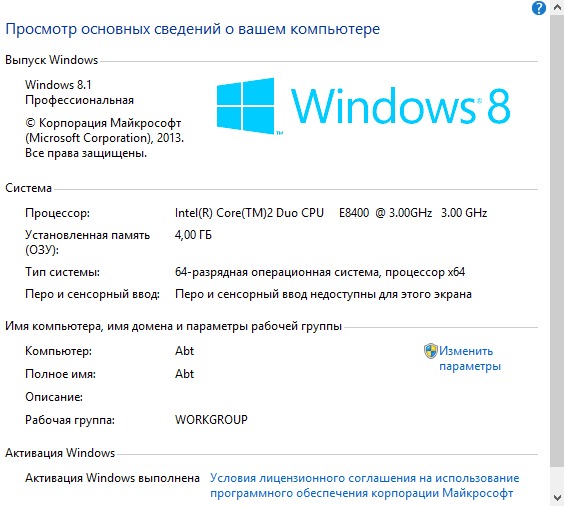 Это помогает им более эффективно работать с общими устройствами или рабочими станциями.
Это помогает им более эффективно работать с общими устройствами или рабочими станциями.
Информационные работники
Windows 10 Pro поможет вашим информационным работникам беспрепятственно сотрудничать даже тогда, когда они находятся порознь. Они смогут превратить вдохновение в большие идеи. Кроме того, они будут выполнять все свои задачи на стильных и высокопроизводительных устройствах.
Power Workers
Для профессионалов Windows 10 Pro позволяет с легкостью обрабатывать большие наборы данных. Он имеет функции, которые обеспечивают молниеносную передачу. Он полностью оснащен мощными встроенными средствами безопасности и интуитивно понятными средствами связи, которые помогут вашим командам выполнять самые сложные задачи.
Windows 10 Корпоративная
Второй выпуск Windows 10 — это Windows 10 Корпоративная. Этот выпуск Windows 10 отвечает потребностям крупных и средних организаций. Он предоставляет ИТ-специалистам комплексное управление устройствами и приложениями.
Он создан для упрощения ИТ в масштабе предприятия. Windows 10 Enterprise E3 поможет вам получить значительную рентабельность инвестиций на каждом этапе цикла управления устройствами. Он содержит мощные и безопасные инструменты для бизнеса.
Windows 10 Корпоративная предназначена для удовлетворения потребностей средних и крупных организаций, предоставляя ИТ-специалистам следующие возможности:
- Расширенная защита от современных угроз безопасности
- Варианты гибкого развертывания, обновления и поддержки
- Комплексное управление и контроль устройств и приложений
Это упрощает защиту конечных точек, обнаружение любых сложных атак, автоматизацию реагирования на любые возникающие угрозы и улучшение общего механизма безопасности. Это также помогает стимулировать развертывание и обновления и поставляет устройства, готовые к использованию на предприятии, прямо от производителя.
Выпуски Windows 10 Корпоративная
Windows 10 Корпоративная поставляется в четырех основных выпусках. Это;
Это;
- Windows 10 Корпоративная, версия 1909 | 64-разрядная версия ISO
- Windows 10 Корпоративная, версия 1909 | 32-разрядная версия ISO
- Windows 10 Корпоративная, LTSC 2019 | 64-разрядная версия ISO
- Windows 10 Корпоративная, LTSC 2019 | 32-разрядная версия ISO
Рекомендации по установке для Windows 10 Корпоративная
Существует несколько рекомендаций по установке, которым необходимо следовать, чтобы обеспечить бесперебойную работу с Windows 10 Корпоративная. Во-первых, вам необходимо ознакомиться с системными требованиями Windows 10 Enterprise. Во-вторых, вам необходимо зарегистрироваться, а затем загрузить и установить полнофункциональное программное обеспечение для 90-дневная оценка. Затем вы получите электронные письма с ресурсами, которые помогут вам пройти оценку.
- Вам нужно планировать заранее. Это означает, что вы должны сделать резервную копию ваших файлов и настроек перед установкой этой пробной версии.

- После установки Windows предложит выполнить активацию. На данном этапе ключ продукта для программного обеспечения не требуется.
- Чтобы использовать Windows 10 Корпоративная, вы должны войти на свой компьютер, используя учетную запись Microsoft. Во время финального выпуска будет доступна возможность создания локальной учетной записи.
- Если вы решите установить Windows 10 Корпоративная с помощью одного из предоставленных файлов ISO, вы не сможете его удалить.
Что нужно знать
Вы должны понимать, что Windows 10 Корпоративная предназначена для ИТ-специалистов, заинтересованных в опробовании Windows 10 Корпоративная от имени своей организации. Не рекомендуется устанавливать программное обеспечение, если вы не являетесь ИТ-специалистом.
Windows 10 Корпоративная должна работать с теми же устройствами и программами, что и Windows 8.1. В некоторых случаях программа или устройство могут не работать или требовать обновления. В противном случае вам может потребоваться удалить некоторые программы, а затем переустановить их после установки пробной версии.
В противном случае вам может потребоваться удалить некоторые программы, а затем переустановить их после установки пробной версии.
Обратите внимание, что загрузка Windows 10 Enterprise может занять несколько часов. Точное время будет зависеть от вашего провайдера, пропускной способности и трафика.
Комплексная встроенная система безопасности
Windows 10 Корпоративная поставляется с полным набором функций безопасности, включая Advanced Threat Protection в Microsoft Defender. Он имеет мощную аналитику и кросс-платформенную интеграцию с централизованным управлением обнаружением и предотвращением.
Его очень легко развернуть с максимальной совместимостью приложений и минимальными затратами и усилиями. С этим выпуском Windows ИТ-специалисты будут иметь больше контроля. Теперь вы можете настраивать функции и приложения, а также удаленно управлять защищенными устройствами, чтобы предоставлять виртуальные рабочие столы в Azure.
Advanced Threat Protection в Microsoft Defender
Advanced Threat Protection в Microsoft Defender (ATP) — это единая платформа, которая помогает в превентивной защите, обнаружении вторжений, а также в автоматическом расследовании и реагировании. ATP — это комплексное решение для обеспечения безопасности.
ATP — это комплексное решение для обеспечения безопасности.
Работает без агента и работает на облаке. Это означает, что не будет никакого дополнительного развертывания или инфраструктуры. Нет никаких задержек или проблем с совместимостью обновлений. Он всегда актуален. Непревзойденная оптика означает, что она создана для более глубокого понимания. Существует бесшовный обмен сигналами с Microsoft Intelligent Security Graph.
Благодаря автоматизированной системе безопасности вы сможете поднять безопасность на новый уровень, перейдя от оповещения к исправлению за считанные минуты. Благодаря синхронизированной защите Microsoft 365 распределяет обнаружение и исследование между устройствами, удостоверениями и информацией, чтобы ускорить восстановление и реагирование.
Управление угрозами и уязвимостями
Управление угрозами и уязвимостями предназначено для предоставления группам безопасности всех инструментов, необходимых им для обнаружения, определения приоритетов и устранения всех уязвимостей и неправильных конфигураций. Microsoft Threat Experts расширяет возможности всех ваших центров управления безопасностью благодаря глубоким знаниям, экспертному мониторингу и анализу на уровне экспертов, а также поддержке всех критических угроз.
Microsoft Threat Experts расширяет возможности всех ваших центров управления безопасностью благодаря глубоким знаниям, экспертному мониторингу и анализу на уровне экспертов, а также поддержке всех критических угроз.
Автоматизация безопасности
Автоматизация безопасности переходит от оповещения к устранению за считанные минуты. Теперь вы можете автоматически исследовать оповещения и устранять сложные угрозы за очень короткое время. Это делается в соответствии с передовыми отраслевыми практиками и интеллектуальными алгоритмами принятия решений, которые позволяют определить, является ли угроза, файловая или безфайловая, активной или нет.
Вы сможете защитить свой бизнес от современных угроз. Это достигается за счет возможностей облака, поведенческой аналитики и машинного обучения. ATP обеспечивает защиту всех подключенных устройств от взлома.
Защита сети предотвращает сетевые атаки со стороны атакующих устройств. Защита от эксплойтов блокирует эксплуатацию незакрытых уязвимостей, в том числе нулевых дней. С помощью анализа репутации вы можете уберечь пользователей и устройства от файлов и веб-сайтов с вредоносной репутацией.
С помощью анализа репутации вы можете уберечь пользователей и устройства от файлов и веб-сайтов с вредоносной репутацией.
Когда дело доходит до защиты устройств от веб-угроз, аппаратная изоляция меняет правила игры. С помощью контроля приложений вы можете изменить стратегию защиты от вредоносного ПО, используя возможности облака для автоматизации контроля приложений.
Антивирусные механизмы не остались без внимания. Существует динамический облачный интеллект, который защищает вас от известных и неизвестных вредоносных программ. Благодаря мониторингу поведения вы сможете блокировать подозрительное поведение с помощью расширенного анализа во время выполнения.
Innovative Endpoint Detection Response
Кибератаки остаются очень серьезной угрозой для данных и информации. Из-за этого Microsoft ATP повысила планку. Он обнаруживает сетевые атаки и утечки данных, чтобы предоставить вам информацию и инструменты для быстрого устранения любых инцидентов.
ATP работает, чтобы обнаружить необнаруженное.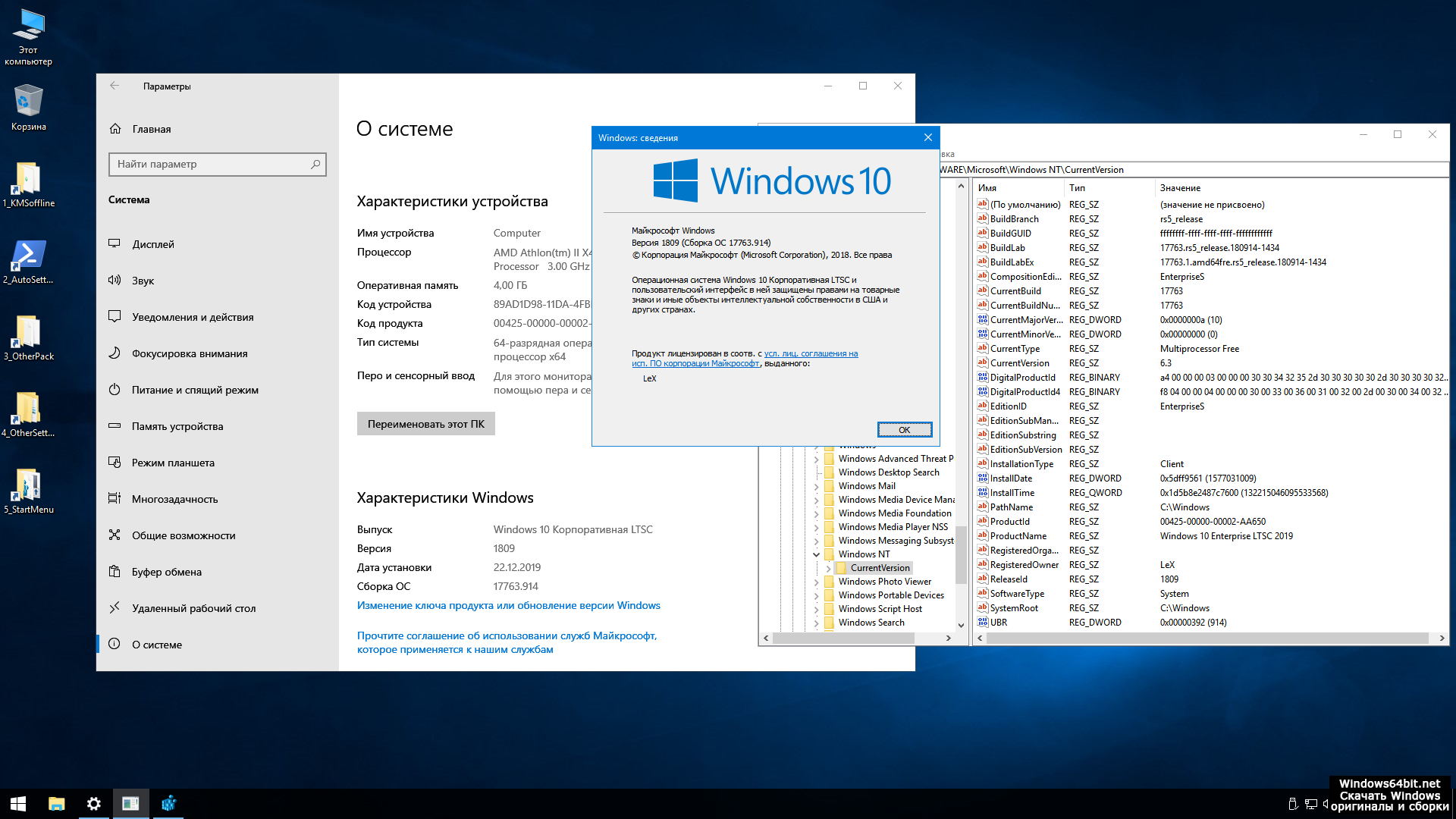 Теперь вы можете обнаруживать атаки и эксплойты нулевого дня, используя глубокую оптику в ОС и используя расширенную поведенческую аналитику и машинное обучение. Вы можете раскрыть масштаб нарушения, визуально изучая криминалистические улики в вашей организации, чтобы легко выявить масштаб нарушения.
Теперь вы можете обнаруживать атаки и эксплойты нулевого дня, используя глубокую оптику в ОС и используя расширенную поведенческую аналитику и машинное обучение. Вы можете раскрыть масштаб нарушения, визуально изучая криминалистические улики в вашей организации, чтобы легко выявить масштаб нарушения.
Благодаря упреждающему поиску у вас будет быстрый доступ к историческим данным за 6 месяцев для поиска и изучения конечных точек. Microsoft Defender ATP поможет вам сэкономить время, поскольку он предоставляет данные за считанные секунды. С помощью настраиваемых обнаружений вы можете написать свои собственные обнаружения или загрузить свои собственные индикаторы компрометации, чтобы получать оповещения от собственной аналитики угроз. Благодаря интерактивным отчетам вы сможете лучше понять природу значительных и возникающих угроз. Вы получите доступ к влиянию на вашу среду и получите рекомендуемые действия, которые помогут повысить отказоустойчивость системы безопасности.
Потом детонация. Вы можете отправить подозрительные файлы на глубокую проверку и получить полный аналитический отчет в течение нескольких минут. Вам будет легче понять, на что способен файл.
Вы можете отправить подозрительные файлы на глубокую проверку и получить полный аналитический отчет в течение нескольких минут. Вам будет легче понять, на что способен файл.
Windows 10 Профессиональная по сравнению с. Windows 10 Корпоративная; Какая из них лучше?
Когда дело доходит до окончательного выбора между Windows 10 Pro и Windows 10 Enterprise, всегда будут споры. Чтобы ответить на этот вопрос, нам нужно немного больше изучить мельчайшие детали между ними с точки зрения ценообразования, лицензирования и функций.
Лицензия
Самая большая разница между Windows 10 Pro и Windows 10 Enterprise заключается в типе лицензии, которую вы получаете. Windows 10 Pro использует традиционную модель лицензирования, при которой вы платите единовременную плату за лицензию и получаете ее навсегда.
Windows 10 Корпоративная — это лицензия «ОС как услуга». Это означает, что вы платите небольшую ежемесячную плату за лицензию, в зависимости от выбранной вами версии, будь то E3 или E5. С Windows 10 Корпоративная вы можете уменьшить или увеличить масштаб в любое время, поэтому вы будете платить только за ту лицензию, которая вам нужна в данный конкретный момент.
С Windows 10 Корпоративная вы можете уменьшить или увеличить масштаб в любое время, поэтому вы будете платить только за ту лицензию, которая вам нужна в данный конкретный момент.
Особенности
С точки зрения возможностей Windows 10 в целом делает довольно большой шаг вперед по сравнению с предыдущими версиями. Он возвращает начальный экран и добавляет несколько замечательных новых функций, включая цифровой помощник Cortana и браузер Edge. Windows 10 Pro поставляется с различными бизнес-функциями, такими как;
- Защита информации Windows
- Замок для бит
- Групповая политика
- Магазин Windows для бизнеса
- Назначенный доступ
- Динамическая подготовка
- Центр обновления Windows для бизнеса
- Общая конфигурация ПК
- Присоединение к домену
- Удаленный рабочий стол
- Клиент Hyper-V
Для Windows 10 Корпоративная, включает все функции Windows 10 Pro , а также еще несколько, которые в основном связаны с безопасностью, в том числе;
- Защита устройства
- Защита учетных данных
- Блокировщик приложений
- Виртуализация приложений Майкрософт
- Виртуализация пользовательской среды Microsoft
- Аналитика Windows
- Филиал долгосрочного обслуживания
Когда дело доходит до оценки того, какой выпуск Windows 10 лучше всего подходит для вас, нет правильного ответа.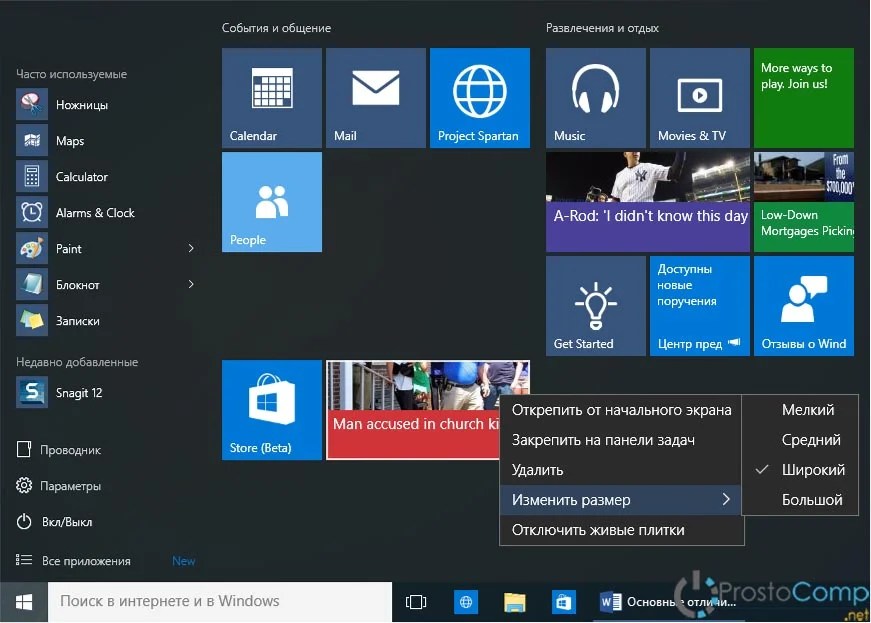
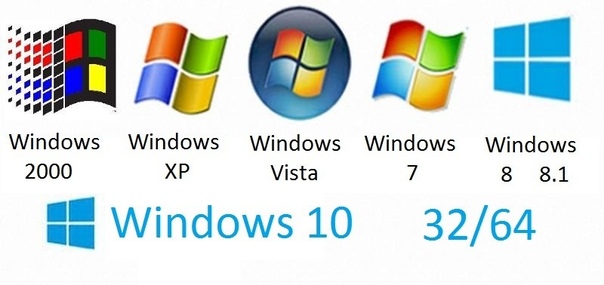

 Вот список включенных функций безопасности;
Вот список включенных функций безопасности;
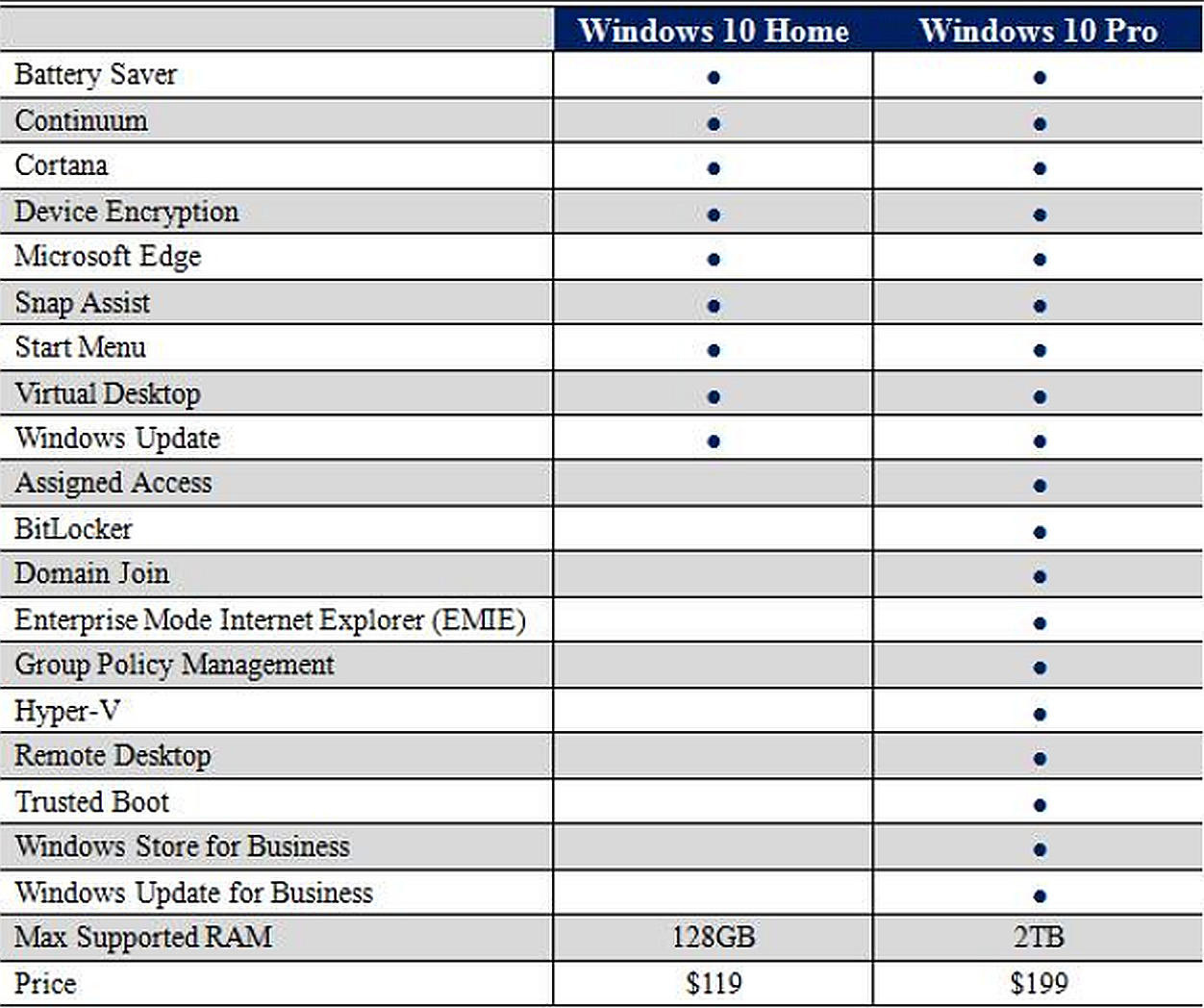 Вы можете заблокировать свое устройство, чтобы предотвратить случайную утечку данных через различные социальные каналы, съемные носители, электронную почту и общедоступное облако.
Вы можете заблокировать свое устройство, чтобы предотвратить случайную утечку данных через различные социальные каналы, съемные носители, электронную почту и общедоступное облако.